Rychlé a efektivní vyhledávání a výměna znaků v programu Excel
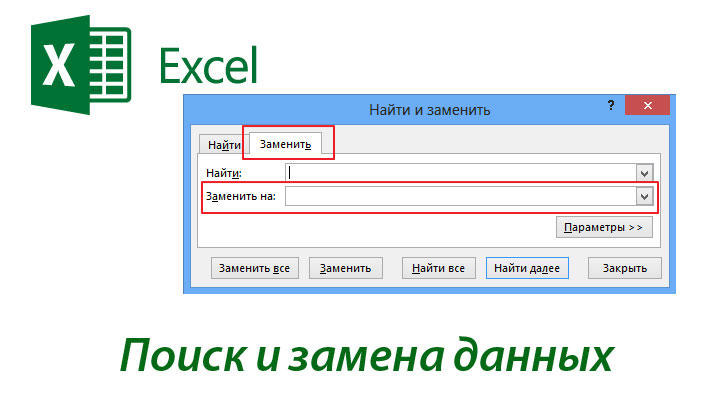
- 5024
- 1303
- Baltazar Kocman
Úvod
Excel je jedním z nejvýkonnějších a nejúčinnějších zařízení, která vytvořila společnost Microsoft Corporation, softwarový produkt umožňuje uživateli využívat specializované nástroje při práci s textem a tabulkami, které vám umožňují rychle najít potřebné prvky, které později je třeba změnit. Aplikační nástroje pomáhají v automatickém režimu zobrazit několik listů dokumentu nebo dokonce celou pracovní knihu. Uživatel, který pracuje v Excelu, nemusí ručně hledat požadovaný fragment textu, aby jej následně nahradil.
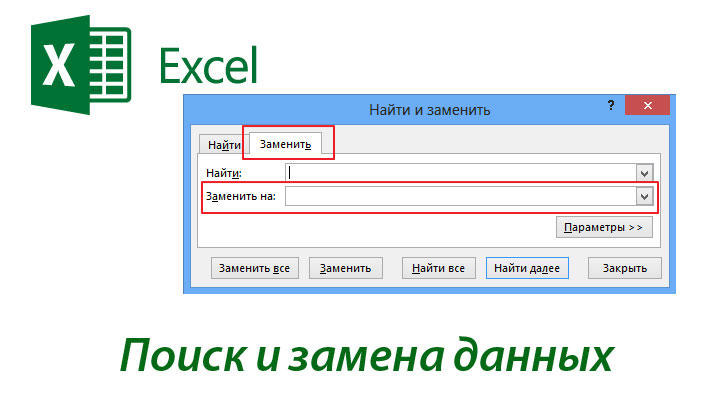
Uživatelé někdy musí nahradit stejná data v celém dokumentu
Chcete -li aktivovat dialogové okno, které vám umožní najít a změnit, například čárku do bodu, musíte nejprve označit rozsah buněk. Ve vybraném fragmentu bude provedeno přímé vyhledávání. Uživatel by měl vědět, že v případě zvýraznění jedné buňky bude programový nástroj zkontrolovat náhodu s zadaným prvkem celý list. Chcete -li využít funkcí programu Excel a provést náhradu (například změňte čárku na bod), v sekci „Home“ přejděte do podkategorie „úpravy“ a klikněte na „Find and Select“. Společný stisknutí kláves Ctrl a F pomůže zavolat dialogové okno.
Okno otevřené před uživatelem umožňuje ovládat tým: „Najít“ (vyhledat fragment textu) a „Vyměnit“. Přejděte na režim rozšířeného sledování souboru pomůže tlačítku „Parametry“.
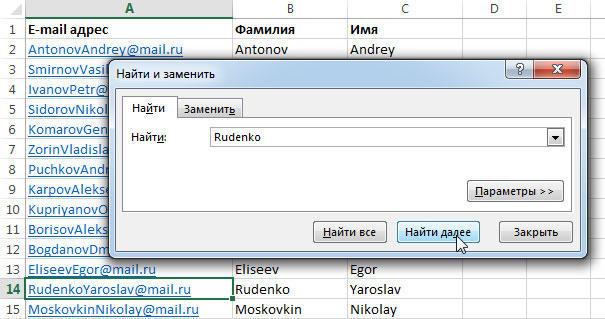
Vyhledávací nástroje
Pokud tedy před uživatelem je třeba určit fragment textu v dokumentu, například bod nebo čárka, musí být zadán do vyhledávacího pole. Dále musíte určit parametry v souladu s nimiž bude symbol detekován.
Nejprve je nutné označit místo, které lze nastavit v kategorii „vyhledávání“, v závislosti na zadaném rozsahu lze vyhledávání provádět jak na konkrétním listu, tak v celé knize.
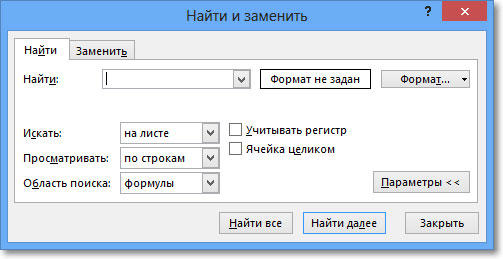
V části „Zobrazit“ mimo jiné můžete zadat nástroj aplikace pro zobrazení dokumentu výhradně podle řádků nebo sloupců.
Oblast pozorování může být nastavena jak ve vzorcích, tak ve hodnotách nebo notách.
Seznam různých funkcí je tak široký, že systém může hledat informace s přihlédnutím k registru a prohlížení veškerého obsahu konkrétní buňky nebo nějakého fragmentu.
Uživatel by měl být připraven na skutečnost, že celá uvedená rozsah buněk bude prohlížena vyhledáváním, program najde a zdůrazňuje každou náhodu důsledně. Vše, co se nachází ve fázích, můžete zobrazit pohybem podél buněk s požadovaným obsahem v jednom kliknutí. „Najít vše“ vám umožní zobrazit seznam v dokumentu, který obsahuje adresy absolutně všech náhod.
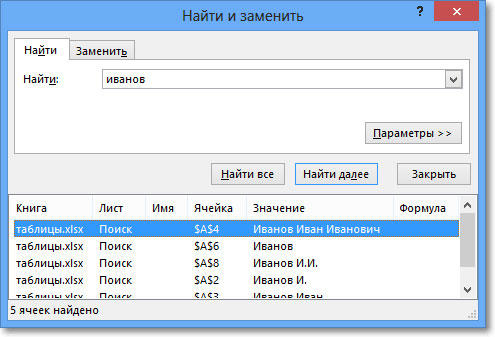
Nástroje na výměnu
V programu Excel je dostačující k nahrazení jednoho symbolu s druhým (změňte čárku na bod), proto byste měli otevřít část výměn v kategorii „Najít a vyměnit“. Hledáním okna představte čárku (symbol nebo prvek, který se následně změní). V části „Nahradit“ zadejte bod nebo dopis, znamená text, který se objeví na místě změněného.
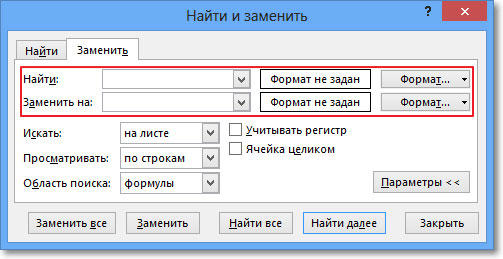
Pokliknutí na tlačítko „Next“ se znaky změní po kliknutí na tlačítko ". Softwarové nástroje zobrazí uživateli buňky, ve které bude nutné vyměnit. Kliknutím bude Excel schopen projít celým dokumentem a fáze zdůrazňující každou náhodu. Pokud je na určitém místě nutné měnit symboly (čárky na okamžik), musíte přeskočit náhradu, jednoduše kliknout na „poté“. Pokud uživatel nepotřebuje kontrolovat každou náhodu, můžete se uchýlit k pomocí tlačítka „Vyměňte vše“. Kloubní lisování na klíčích Ctrl a Z pomůže zrušit akci.
Formáty žádosti
Kromě dat, která mohou měnit místa, vám nástroje softwarového produktu nabízeného společností Microsoft umožňují určit v textu místa, které má nestandardní formátování. Přirozeně, prostřednictvím sady příkazů, může být jedno formátování zcela odlišné. Například údaje s kurzívou by měly být navíc zaznamenány s odvážným písmem. K tomu je v kategorii „domov“ nutné určit podkapitoly „editace“ a „najít a vybrat“, které mohou provést potřebnou náhradu.
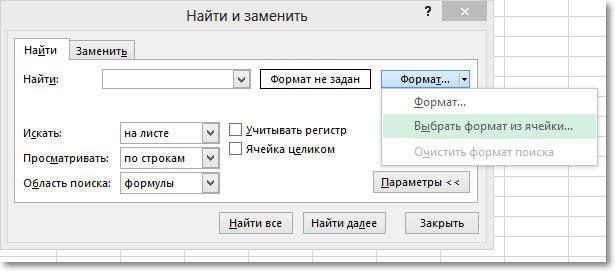
Závěr
Nástroje Microsoft Excel vám umožňují nahradit některé znaky co nejrychleji a nejefektivněji u ostatních, uživatel nemusí hledat každou náhodu, prostřednictvím několika příkazů můžete snadno projít všemi náhodami a změnit data.
- « Technologie Airplay a její interakce s iPhone a MacBook
- Přidání řádků a sloupců do Microsoft Excel »

